excel表格内容分开的教程
发布时间:2016-11-07 16:48
相关话题
Excel中的内容分开具体该如何操作呢?下面是小编带来的关于excel表格内容分开的教程,希望阅读过后对你有所启发!
excel表格内容分开的教程:
内容分开步骤1:数据如下图内容一样,都在一个电子表格内。
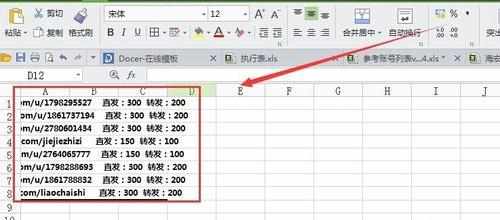
内容分开步骤2:首先我们将第一个电子表格变大,
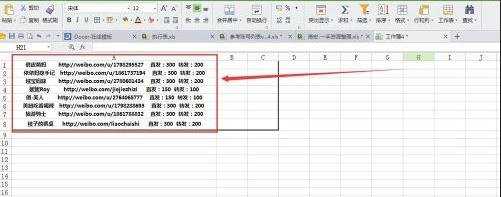
内容分开步骤3:我们选择数据,分列。

内容分开步骤4:我们先选中该单元格,是单元格全被选中,如图:

内容分开步骤5:选中后我们点击数据中的分列按钮。就会弹出一个新的弹框。如图;

内容分开步骤6:在新弹出的窗口中我们选择“固定宽度,然后点击下一步。
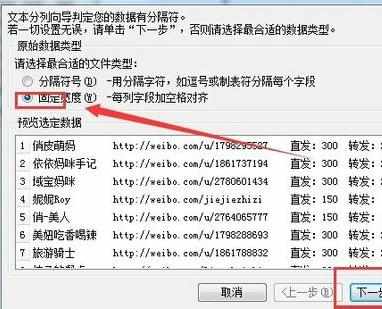
内容分开步骤7:之后再新弹出的弹窗中我们就可以调整它们的间距,将它们的分列出来。然后点击完成。
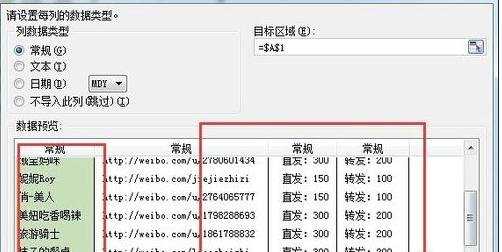
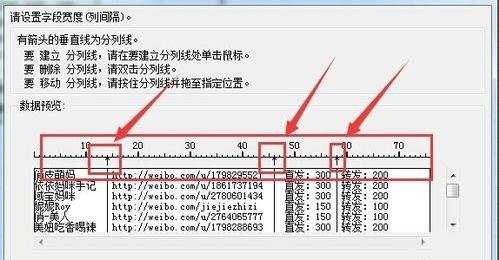
内容分开步骤8:这样我们就实现了一个单元格里的内容也可以复制粘贴了,是不是很方便。
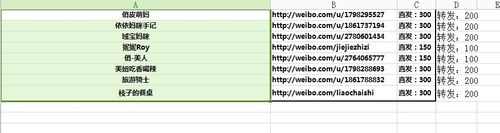
看了excel表格内容分开的教程还看了:
1.excel表格分开显示的教程
2.excel表格拆分行里数据的教程
3.excel利用表格把内容分开的方法
4.Excel表格教程
5.Excel2013中单元格内容怎么进行分列
6.Excel表格的基本操作教程免费下载

excel表格内容分开的教程的评论条评论